以現在流行的Windows 7為例子進行介紹吧,右鍵點擊系統托盤區的網絡連接圖標,選擇“疑難解答”,系統會彈出一個“Windows網絡診斷”的對話框,在這裡選擇遇到了哪些問題,如果打不開網站則選擇“我正在嘗試訪問特點網站或者網絡上的文件夾”。
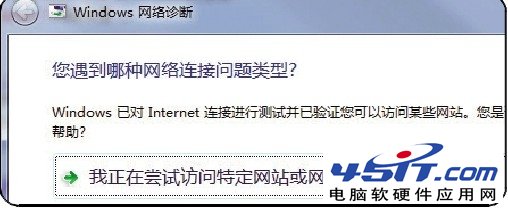
輸入某個網站的網址,例如無法訪問的Twitter.com,之後軟件會自動檢查問題,稍等片刻就會給出無法訪問的具體原因。如圖所示,檢查結果是計算機配置沒有問題,只是要訪問的網站無法應答。如果碰到只能上QQ不能開網頁之類的問題,都可以這樣處理。
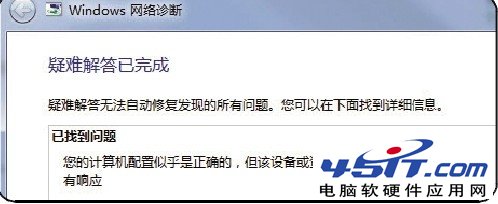
如果我們不是要解決訪問不了某個網站的問題,而是碰到網卡問題或者無法連接到工作區等問題,那在第一步中,就點擊“我遇到了其他問題”,在這裡有三個選項:允許其他計算機連接到該計算機、使用directaccess連接到工作區、使用特定的網絡適配器。
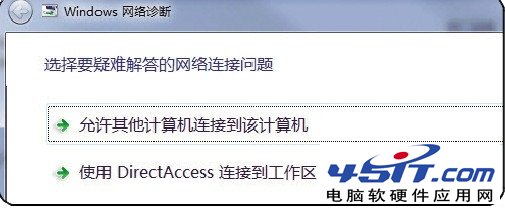
這裡我們主要關注“無線網卡上不了網”的問題,所以點擊“使用特定的網絡適配器”,軟件會掃描電腦上所有安裝的網卡,包括有線、無線網卡、藍牙甚至虛擬適配器,選擇好網卡之後,點擊“下一步”。
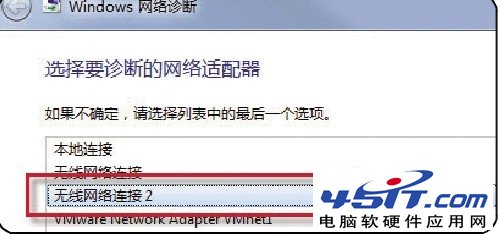
軟件檢查完畢之後,點擊“詳細信息”。如果檢測程序沒有發現問題,也可以手動點擊“詳細信息”在這裡應該可以發現有價值的地方。這裡可以看到無線網卡的Mac地址、生產商、發現附近的無線接入點的MAC地址、信號強度和頻率。如果已經連接了無線路由器,還會給出連接成功的信息。

順便告訴大家,一般情況下無線網絡碰到的問題很大一部分是IP分配的問題。為什麼電腦上分配不到IP地址呢?大部分情況下是系統的服務項中“DHCP”服務沒有開啟,請把它設置為“自動”並手動啟動。同時可以在命令提示符下運行ipconfig/release、ipconfig/renew兩條命令來重新獲取IP地址。

無線網絡速度慢的主要原因是因為信號弱,在家使用無限網時,我們就可以使用win7自帶的網絡工具來診斷無線網絡網絡的信號強弱問題。